Votre ordinateur Linux manque d’espace de stockage ? Vous ne savez pas comment libérer de l’espace disque ? Découvrez l’outil de recherche de fichiers volumineux ! Il s’agit d’une application simple qui peut analyser votre PC Linux à la recherche de fichiers occupant beaucoup d’espace, afin que vous puissiez les supprimer.
Notez bien : L’outil de recherche de fichiers volumineux est un logiciel gratuit. Toutefois, pour supprimer des fichiers avec cette application, vous devez acquérir une licence. Pour cela, cliquez ici.
Installation de l’outil de recherche de gros fichiers sur Linux
L’outil de recherche de fichiers volumineux est proposé pour Linux sous forme de paquet Snap via la boutique Ubuntu Snap et fonctionne sur la majorité des systèmes d’exploitation Linux. De plus, il existe également une version AppImage de l’outil, qui s’adresse à tous les systèmes d’exploitation Linux qui ne prennent pas en charge Snaps.
Dans cette partie du guide, nous allons vous expliquer comment installer le programme Large Files Finder à l’aide de Snap et AppImage. Pour démarrer l’installation, ouvrez une fenêtre de terminal en appuyant simultanément sur Ctrl + Alt + T ou Ctrl + Maj + T sur votre clavier, puis suivez les instructions ci-dessous.
Paquet Snap
L’installation de la version du paquet Snap de Large Files Finder nécessite l’installation du moteur d’exécution Snapd, car les paquets Snap ne peuvent pas fonctionner sans lui. Pour activer le moteur d’exécution Snapd, consultez notre guide sur la configuration des paquets Snap.
Important : Si vous n’êtes pas à l’aise avec la ligne de commande, vous pouvez également installer l’application Snap Store, car elle simplifie considérablement la configuration des paquets Snap.
Une fois que le moteur d’exécution Snapd est opérationnel sur votre PC Linux, l’installation de Large Files Finder peut démarrer. En utilisant la commande snap install ci-dessous, installez l’application.
sudo snap install large-files-finder
AppImage
La version AppImage de Large Files Finder est légèrement plus complexe à installer sur Linux que la version Snap, car elle ne se fait pas en une seule commande. Cependant, la méthode AppImage est plus simple que la compilation à partir du code source.
Pour démarrer l’installation de la version AppImage de Large Files Finder sur votre PC Linux, ouvrez le terminal que vous avez ouvert précédemment et utilisez la commande wget downloader pour obtenir la dernière version d’AppImage.
wget https://app.qiplex.com/large-files-finder-linux.zip
Après avoir téléchargé la version AppImage de Large Files Finder, vous devez installer l’utilitaire Unzip sur votre système, car il est indispensable pour extraire le contenu de l’archive ZIP.
Ubuntu
sudo apt install unzip
Debian
sudo apt-get install unzip
Arch Linux
sudo pacman -S unzip
Fedora
sudo dnf install unzip
OpenSUSE
sudo zypper install unzip
Linux générique
Unzip est disponible pour de nombreux systèmes d’exploitation Linux, petits et grands. Pour l’installer sur votre système, rendez-vous sur Pkgs.org et sélectionnez votre distribution.
Décompression
Maintenant que l’utilitaire Unzip est configuré sur votre PC Linux, vous pouvez décompresser la version AppImage de Large Files Finder.
unzip large-files-finder-linux.zip
Les fichiers seront extraits directement dans votre dossier personnel (~).
Configuration de l’outil de recherche de fichiers volumineux
À l’aide de la commande mkdir, créez un dossier nommé « AppImages ». Ce dossier contiendra le fichier AppImage de l’outil de recherche de fichiers volumineux.
mkdir -p ~/AppImages
Ensuite, déplacez le fichier AppImage dans le répertoire « AppImages » avec la commande mv.
mv 'Large Files Finder-1.2.0.AppImage' ~/AppImages
Mettez à jour les permissions du fichier avec chmod.
sudo chmod +x 'Large Files Finder-1.2.0.AppImage'
Vous pouvez maintenant exécuter l’application avec:
./'Large Files Finder-1.2.0.AppImage'
Ou, en ouvrant le gestionnaire de fichiers Linux, en accédant au dossier « AppImages » et en double-cliquant sur Large Files Finder-1.2.0.AppImage avec la souris.
Suppression de fichiers volumineux avec l’outil de recherche de fichiers volumineux
Pour supprimer des fichiers volumineux avec l’outil de recherche de fichiers volumineux, ouvrez d’abord l’application. Ensuite, une fois l’application ouverte sur le bureau, localisez la zone « Cliquez sur Ajouter ou faites glisser le dossier ici » et cliquez sur le bouton « + Ajouter » en dessous. Vous pouvez également cliquer sur le logo croix géante situé au centre de l’application.
En cliquant sur le logo croix géante ou sur le bouton bleu « + Ajouter », une fenêtre d’ouverture de fichier apparaîtra. Dans cette boîte de dialogue, recherchez un dossier dans lequel vous soupçonnez la présence de fichiers volumineux. Vous pouvez aussi sélectionner le répertoire de base de votre utilisateur actuel, car c’est là que résident généralement les fichiers les plus volumineux sur un système Linux.
Après avoir ajouté le répertoire de base (ou un autre dossier) à l’outil de recherche de fichiers volumineux, une liste de différents fichiers volumineux vous sera présentée. Parcourez la liste, identifiez les fichiers que vous voulez supprimer et cliquez dessus avec la souris pour les sélectionner. Vous pouvez également maintenir la touche Ctrl de votre clavier enfoncée tout en cliquant pour sélectionner plusieurs fichiers à la fois.
Information : Vous pouvez également rechercher des fichiers volumineux dans l’application Large Files Finder en cliquant sur « Rechercher » et en saisissant le nom d’un fichier spécifique.
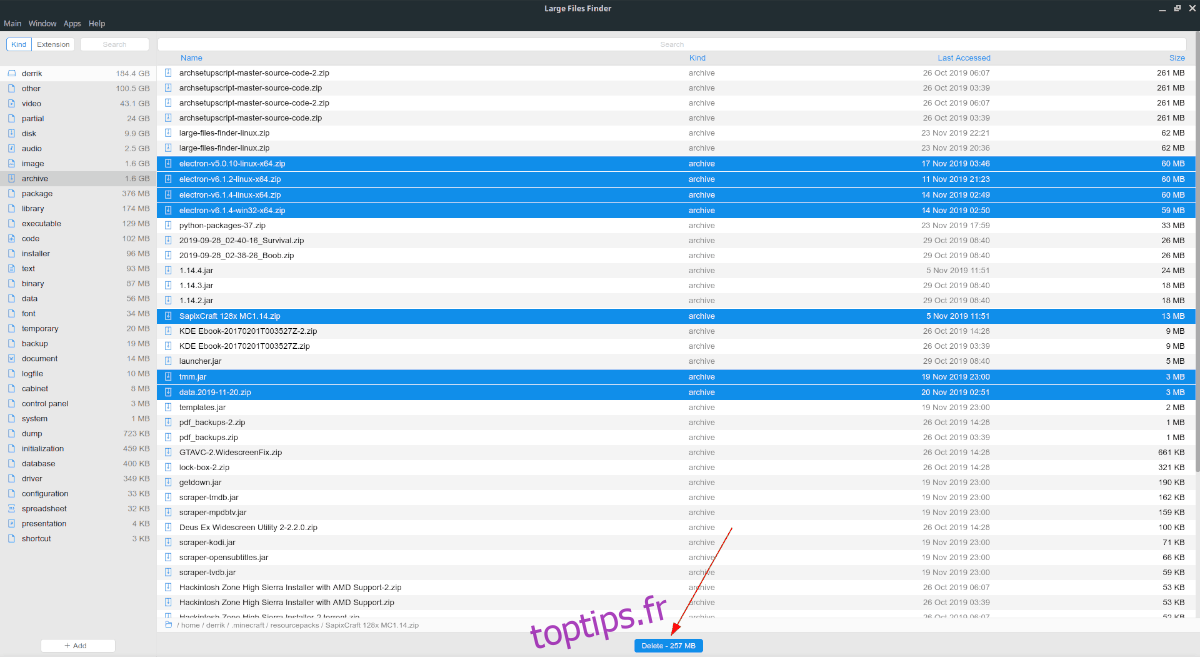
Après avoir sélectionné tous les fichiers que vous voulez supprimer dans l’outil de recherche de fichiers volumineux, cliquez sur le bouton bleu « Supprimer » et le fichier sera supprimé.